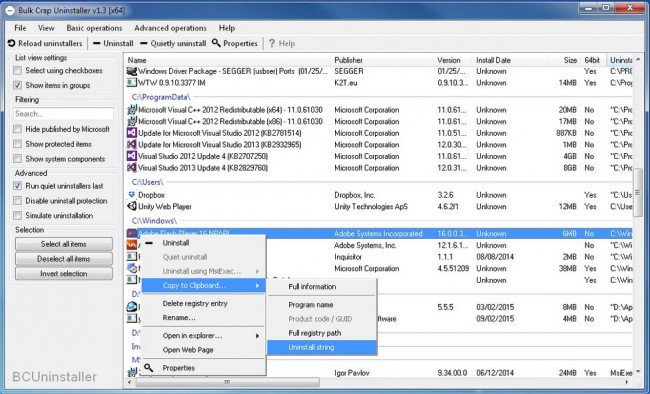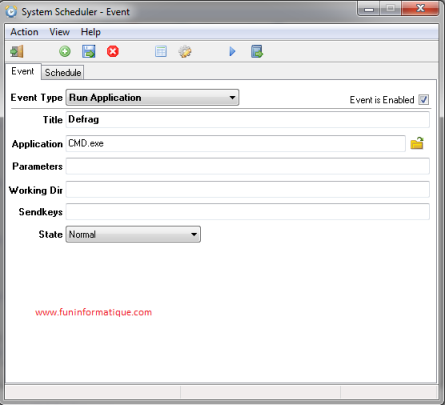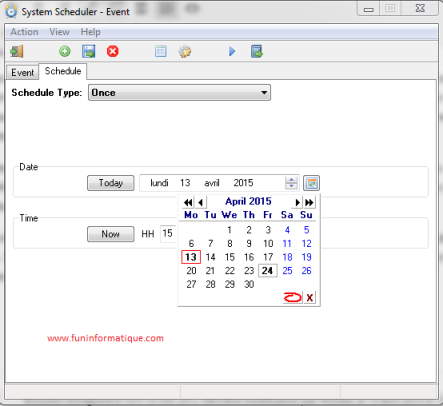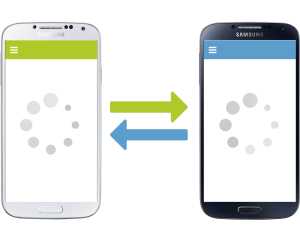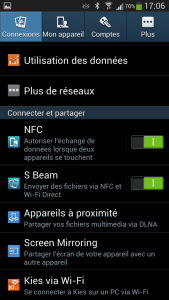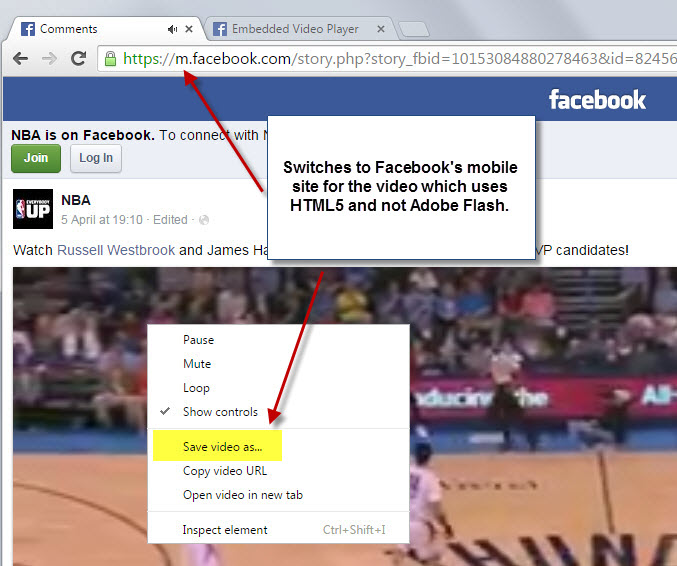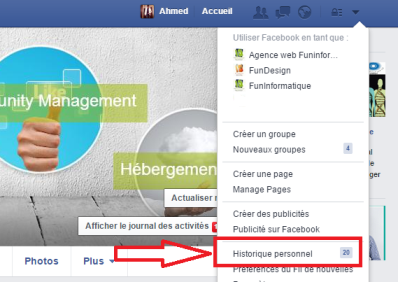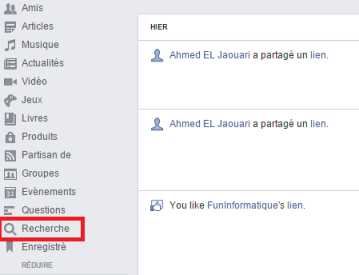Désinstaller plusieurs programmes en même temps
mardi 14 avril 2015 à 16:46Si vous avez des logiciels sur votre disque dur que vous n’utilisez jamais et que vous voulez les supprimer, vous devez utiliser la fonction Ajout/Suppression de programmes, accessible dans le Panneau de configuration et de les désinstaller un par un .
Sauf que désinstaller tout ça avec cette méthode classique demande beaucoup du temps et elle est loin d’être totalement efficace. En effet, il arrive souvent qu’après la désinstallation d’un logiciel, il reste des traces sur votre ordinateur. Cela peut être des clés et des valeurs dans le Registre ainsi que des dossiers et des fichiers sur votre disque dur.
Heureusement, Avec le logiciel gratuit BCUninstaller, vous allez pouvoir désinstaller en une seule fois, tous les logiciels de votre choix ainsi que toutes ses traces sur votre ordinateur. Vous garderez ainsi un système propre en un clic. Excellent pour faire un grand ménage.
BCUninstaller est un programme portable et gratuit qui permet de désinstaller plusieurs logiciels en même temps de manière rapide. Ce programme bénéficie d’un système de désinstallation intelligent capable de gérer plusieurs utilitaires de désinstallation des programmes que vous souhaitez supprimer de votre ordinateur. Vous évitez ainsi les laborieuses étapes de désinstallation.
Ceux qui ont aimé cet article ont également apprécié ceux-là :
- Créer un Setup à partir d’un programme déjà installé
- Mon PC est lent alors que dois je faire
- Forcer la fermeture de vos programmes Windows
- Comment supprimer tous les virus de mon PC Windows ?
- Comment résoudre le problème de l’écran bleu sous Windows ?
- Comment faire pour ne pas oublier une clé USB ?
- RecALL, il aspire tous les mots de passe !
- Retrouver les clés d’activation de vos logiciels Windows
- Les différents types de Malwares et comment s’en protéger
- Clonez l’intégralité de votre disque dur !
- Comment récupérer les noms des programmes installés sur mon PC ?
- Comment gérer plusieurs réseaux sociaux en même temps
- Trois astuces pour booster son PC
- Sécuriser votre pc avec une clé USB
- Comment proteger son système d’exploitation Windows
- Comment la police arrive à extraire toutes les données même supprimées d’un ordinateur ?
- Augmenter la RAM de son PC avec une clé USB
- Comment afficher les dernières activités de votre ordinateur?
- Les 5 meilleurs antivirus gratuits
- Screenblur: Sécuriser l’accès à votre bureau Windows
Cet article Désinstaller plusieurs programmes en même temps est apparu en premier sur FunInformatique.